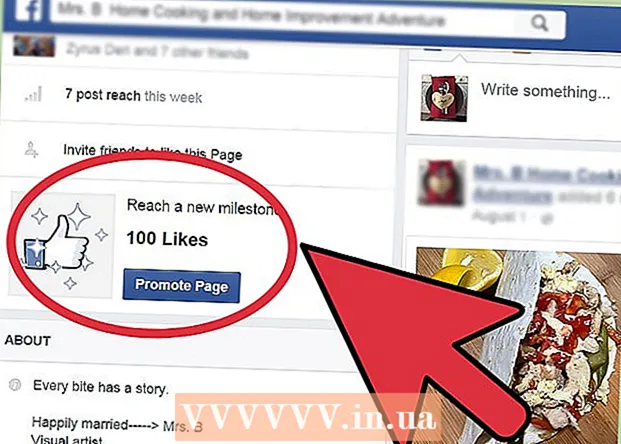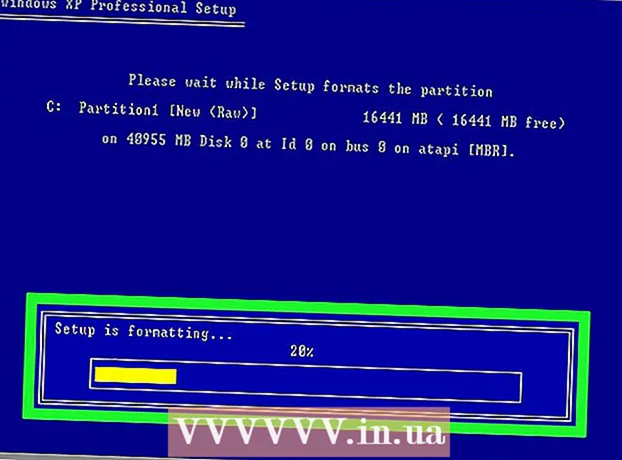نویسنده:
Gregory Harris
تاریخ ایجاد:
8 ماه آوریل 2021
تاریخ به روزرسانی:
1 جولای 2024

محتوا
- مراحل
- روش 1 از 4: شبیه ساز پرواز را اجرا کنید
- روش 2 از 4: استفاده از صفحه کنترل
- روش 3 از 4: کنترل کشتی
- روش 4 از 4: فرود
- نکات
- هشدارها
- چه چیزی نیاز دارید
اگر نسخه ای از Google Earth دارید که در 20 اوت 2007 یا بعد از آن منتشر شد ، باید به شبیه ساز پرواز دسترسی داشته باشید. Google Earth Flight Simulator با استفاده از عکس های ماهواره ای شما را در واقعیت غوطه ور می کند. بسته به سیستم شما ، این گزینه را می توانید با فشردن کلید ترکیبی Control + Alt + A ، Control + A ، یا Command + Option + A و سپس فشار دادن کلید Enter فعال کنید. بعد از اینکه این گزینه یکبار فعال شد ، نماد آن به طور دائمی در نوار ابزار برجسته می شود. با شروع از نسخه 4.3 برنامه ، گزینه نیازی به فعال شدن ندارد ، به طور پیش فرض فعال است. در حال حاضر ، شبیه سازی پرواز فقط در هواپیماهای F-16 Fighting Falcon و Cirrus SR-22 قابل انجام است. مطمئناً آن را دوست خواهید داشت ، فقط باید آن را امتحان کنید.
مراحل
روش 1 از 4: شبیه ساز پرواز را اجرا کنید
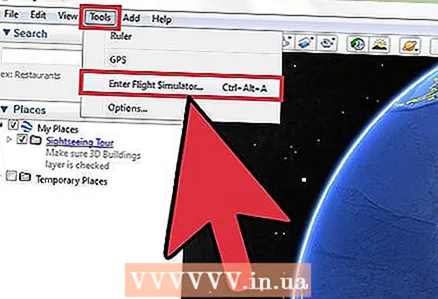 1 شبیه ساز پرواز را باز کنید. برگه کشویی Tools را در نوار ابزار بالای Google Earth باز کنید.
1 شبیه ساز پرواز را باز کنید. برگه کشویی Tools را در نوار ابزار بالای Google Earth باز کنید. - اگر نسخه قدیمی برنامه 4.3 دارید ، شبیه ساز پرواز را با فشار دادن + Alt + A ، Control + A ، یا Command + Option + A و سپس فشار دادن Enter شروع کنید. بعد از اینکه این گزینه یکبار فعال شد ، نماد آن به طور دائمی در نوار ابزار برجسته می شود.
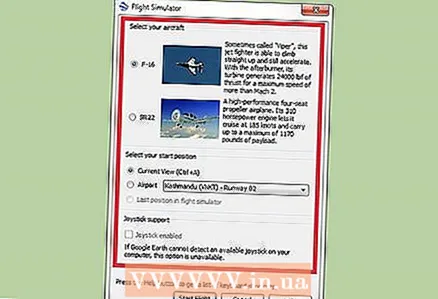 2 ترجیحات شخصی خود را تنظیم کنید. شما باید پنجره کوچکی را باز کنید که شامل سه قسمت است: نوع هواپیما ، موقعیت پرتاب و جوی استیک.
2 ترجیحات شخصی خود را تنظیم کنید. شما باید پنجره کوچکی را باز کنید که شامل سه قسمت است: نوع هواپیما ، موقعیت پرتاب و جوی استیک. - هواپیما هواپیمایی را که می خواهید در آن پرواز کنید انتخاب کنید. پرواز SR22 کندتر و آسان تر است ، و این یک انتخاب خوب برای مبتدیان است. F-16 برای کاربران پیشرفته مناسب است. در این راهنما ، از F-16 به عنوان مثال استفاده می کنیم.
- نقطه شروع. می توانید از فرودگاه هر شهر بزرگ پرواز خود را شروع کرده یا از نقطه ای که آخرین بار از Google Earth استفاده کرده اید ، پرواز کنید. تازه کارها بهتر است از فرودگاه نیویورک شروع کنند.
- جوی استیک برای کنترل هواپیماها می توانید از جوی استیک استفاده کنید.
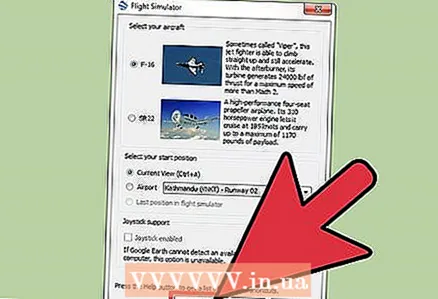 3 در پایین پنجره ، روی دکمه "شروع پرواز" کلیک کنید.
3 در پایین پنجره ، روی دکمه "شروع پرواز" کلیک کنید. 4 چند ثانیه صبر کنید تا نقشه بارگیری شود.
4 چند ثانیه صبر کنید تا نقشه بارگیری شود. 5 همه فرودگاه هایی را که می خواهید به طور منظم در آنها فرود بیایید انتخاب کنید. از آنجا که دیدن باند و باندها بدون کمک اضافی تقریباً غیرممکن است ، خطوطی را در امتداد باندها بکشید. با استفاده از خطوط ضخامت 5 میلی متر ، نوارها را در رنگ های مختلف رنگ کنید. نوارها اکنون از ارتفاع متوسط به وضوح قابل مشاهده هستند.
5 همه فرودگاه هایی را که می خواهید به طور منظم در آنها فرود بیایید انتخاب کنید. از آنجا که دیدن باند و باندها بدون کمک اضافی تقریباً غیرممکن است ، خطوطی را در امتداد باندها بکشید. با استفاده از خطوط ضخامت 5 میلی متر ، نوارها را در رنگ های مختلف رنگ کنید. نوارها اکنون از ارتفاع متوسط به وضوح قابل مشاهده هستند. 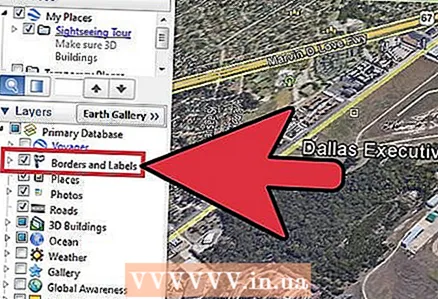 6 پنل کناری را باز کنید. گزینه Borders and Transporting را روشن کنید. این نیز به شما در حرکت کمک می کند.
6 پنل کناری را باز کنید. گزینه Borders and Transporting را روشن کنید. این نیز به شما در حرکت کمک می کند.
روش 2 از 4: استفاده از صفحه کنترل
 1 صفحه کنترل را پیدا کنید. روی صفحه ، باید منطقه ای با رنگ سبز زیاد مشاهده کنید. این صفحه کنترل شما است.
1 صفحه کنترل را پیدا کنید. روی صفحه ، باید منطقه ای با رنگ سبز زیاد مشاهده کنید. این صفحه کنترل شما است.  2 با جدول امتیازات آشنا شوید.
2 با جدول امتیازات آشنا شوید.- شماره گیری در بالا سرعت را به صورت گره نشان می دهد. در نزدیکی بالا دستگاهی است که دوره شما را نمایش می دهد. در سمت راست یک دکمه کوچک را مشاهده می کنید که روی آن می گوید Quit Flight Simulator. اگر می خواهید از شبیه ساز به طور کامل خارج شوید ، روی آن کلیک کنید. در زیر عدد 0 آمده است. این عدد سرعت عمودی را نشان می دهد. گاهی اوقات این عدد منفی خواهد بود ، به این معنی که شما در حال کاهش هستید.
- در زیر ارتفاع شما در فوت بالاتر از سطح دریا آمده است.در حال حاضر ، این رقم باید برابر 4320 باشد.
- در مرکز صفحه یک بخش با داده های دیگر وجود دارد. این صفحه اصلی کنترل شما است. قوس زاویه رول را نشان می دهد. خطوط موازی شیب بر حسب درجه است. بنابراین ، اگر این رقم 90 باشد ، به این معنی است که ظرف به سمت بالا است.
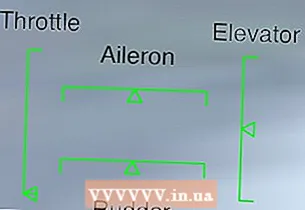 یک صفحه دیگر در سمت چپ پایین وجود دارد. سمت چپ دریچه گاز است ، بالا آیلرون است. در سمت راست آسانسور و در زیر سکان فرمان قرار دارد.
یک صفحه دیگر در سمت چپ پایین وجود دارد. سمت چپ دریچه گاز است ، بالا آیلرون است. در سمت راست آسانسور و در زیر سکان فرمان قرار دارد.- هیچ چیز دیگری در بالا وجود ندارد ، اما نشانگر فلپ و دنده فرود بعداً در آنجا نمایش داده می شود. SR22 مجهز به شاسی اتوماتیک است بنابراین شما هیچ نگرانی ندارید.
روش 3 از 4: کنترل کشتی
 1 به یاد داشته باشید که کنترل معکوس است. بنابراین ، اگر ماوس را به سمت پایین حرکت دهید ، بینی هواپیما بالا رفته و برعکس.
1 به یاد داشته باشید که کنترل معکوس است. بنابراین ، اگر ماوس را به سمت پایین حرکت دهید ، بینی هواپیما بالا رفته و برعکس.  2 برای بلند شدن آماده شوید. اگر هواپیما به طرف دیگر حرکت می کند ، روی طرح انگلیسی "" ، "جهت هدایت هواپیما به سمت چپ و" "فشار دهید. راست رفتن
2 برای بلند شدن آماده شوید. اگر هواپیما به طرف دیگر حرکت می کند ، روی طرح انگلیسی "" ، "جهت هدایت هواپیما به سمت چپ و" "فشار دهید. راست رفتن  3 در آوردن. دکمه برخاست و سپس دکمه PageUp را روی صفحه کلید خود فشار دهید تا پیشرانه را تقویت کرده و هواپیما را در طول باند حرکت دهید. به محض شروع حرکت هواپیما ، موش را به سمت پایین حرکت دهید. اولین سرعت F-16 به آن اجازه می دهد تا 280 گره شتاب بگیرد. با رسیدن به 280 گره ، هواپیما باید بلند شود.
3 در آوردن. دکمه برخاست و سپس دکمه PageUp را روی صفحه کلید خود فشار دهید تا پیشرانه را تقویت کرده و هواپیما را در طول باند حرکت دهید. به محض شروع حرکت هواپیما ، موش را به سمت پایین حرکت دهید. اولین سرعت F-16 به آن اجازه می دهد تا 280 گره شتاب بگیرد. با رسیدن به 280 گره ، هواپیما باید بلند شود.  4 برای گردش به راست. مکان نما را به سمت راست حرکت دهید تا زمین را در سمت راست ببینید و سپس مکان نما را به پایین صفحه منتقل کنید. بنابراین ، شما به راست بپیچید.
4 برای گردش به راست. مکان نما را به سمت راست حرکت دهید تا زمین را در سمت راست ببینید و سپس مکان نما را به پایین صفحه منتقل کنید. بنابراین ، شما به راست بپیچید. 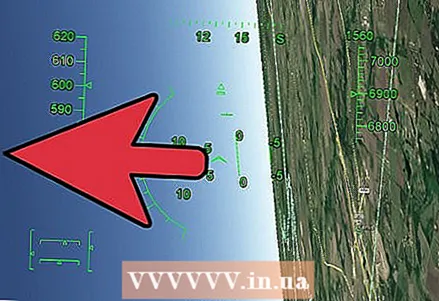 5 برای گردش به چپ. مکان نما را به سمت چپ ببرید تا زمین را در سمت چپ ببینید و سپس مکان نما را به پایین صفحه منتقل کنید. بنابراین ، شما به چپ بپیچید.
5 برای گردش به چپ. مکان نما را به سمت چپ ببرید تا زمین را در سمت چپ ببینید و سپس مکان نما را به پایین صفحه منتقل کنید. بنابراین ، شما به چپ بپیچید.  6 برای پرواز به بالا با حرکت دادن مکان نما به پایین صفحه ، هواپیما را به سمت بالا هدف بگیرید.
6 برای پرواز به بالا با حرکت دادن مکان نما به پایین صفحه ، هواپیما را به سمت بالا هدف بگیرید.  7 برای پرواز به پایین با حرکت دادن مکان نما به بالای صفحه ، هواپیما را به سمت پایین هدف بگیرید.
7 برای پرواز به پایین با حرکت دادن مکان نما به بالای صفحه ، هواپیما را به سمت پایین هدف بگیرید.  8 اگر می خواهید خارج شوید ، فقط کلید Escape را فشار دهید.
8 اگر می خواهید خارج شوید ، فقط کلید Escape را فشار دهید.
روش 4 از 4: فرود
 1 به سمت فرودگاهی که می خواهید در آن فرود بیایید پرواز کنید. اورکلاک را به حداکثر برسانید. فلپ ها و تجهیزات فرود را باز کنید. شما باید با سرعتی در حدود 650 گره پرواز کنید.
1 به سمت فرودگاهی که می خواهید در آن فرود بیایید پرواز کنید. اورکلاک را به حداکثر برسانید. فلپ ها و تجهیزات فرود را باز کنید. شما باید با سرعتی در حدود 650 گره پرواز کنید.  2 بیا باند فرودگاه هنگامی که آماده فرود هستید ، قایق را با نوار فرود طوری تراز کنید که روی صفحه قرار گیرد.
2 بیا باند فرودگاه هنگامی که آماده فرود هستید ، قایق را با نوار فرود طوری تراز کنید که روی صفحه قرار گیرد.  3 سرعت خود را به طور کامل کاهش دهید. برای کاهش سرعت ، کلید Page Down را نگه دارید. شما باید بلافاصله شروع به از دست دادن شتاب کنید.
3 سرعت خود را به طور کامل کاهش دهید. برای کاهش سرعت ، کلید Page Down را نگه دارید. شما باید بلافاصله شروع به از دست دادن شتاب کنید.  4 برای تنظیم فلپ ها ، کلید F را در طرح انگلیسی فشار دهید. این امر باعث کند شدن سرعت هواپیما می شود. همچنین هدایت قایق کمی دشوارتر خواهد بود. 100٪ به فلپ ها بروید.
4 برای تنظیم فلپ ها ، کلید F را در طرح انگلیسی فشار دهید. این امر باعث کند شدن سرعت هواپیما می شود. همچنین هدایت قایق کمی دشوارتر خواهد بود. 100٪ به فلپ ها بروید.  5 با فشردن کلید G شاسی را گسترش دهید. این گزینه فقط برای مدل هواپیمای F-16 قابل اجرا است.
5 با فشردن کلید G شاسی را گسترش دهید. این گزینه فقط برای مدل هواپیمای F-16 قابل اجرا است.  6 به آرامی شروع به حرکت مکان نما به منظور کاهش کنید.
6 به آرامی شروع به حرکت مکان نما به منظور کاهش کنید. 7 مراقب ارتفاع پرواز خود باشید.
7 مراقب ارتفاع پرواز خود باشید. 8 هنگامی که به فرودگاه نزدیک هستید ، اطمینان حاصل کنید که سرعت شما برای فرود به اندازه کافی پایین است. برای F-16 ، این سرعت باید در حدود 260 گره باشد. اگر سریعتر از این سرعت پرواز کنید ، هواپیما سقوط می کند.
8 هنگامی که به فرودگاه نزدیک هستید ، اطمینان حاصل کنید که سرعت شما برای فرود به اندازه کافی پایین است. برای F-16 ، این سرعت باید در حدود 260 گره باشد. اگر سریعتر از این سرعت پرواز کنید ، هواپیما سقوط می کند.  9 فرود نهایی را هموار انجام دهید. وقتی حدود 300 متر (100 فوت) از زمین فاصله دارید ، مطمئن شوید که به آرامی فرود می آیید. سقوط در این مرحله ساده ترین است. هنگام فرود ، می توانید به زمین برخورد کرده و رانده شوید ، در این صورت فقط دوباره به آرامی پایین بیایید. مطمئن شوید که خیلی آرام فرود می آیید.
9 فرود نهایی را هموار انجام دهید. وقتی حدود 300 متر (100 فوت) از زمین فاصله دارید ، مطمئن شوید که به آرامی فرود می آیید. سقوط در این مرحله ساده ترین است. هنگام فرود ، می توانید به زمین برخورد کرده و رانده شوید ، در این صورت فقط دوباره به آرامی پایین بیایید. مطمئن شوید که خیلی آرام فرود می آیید. 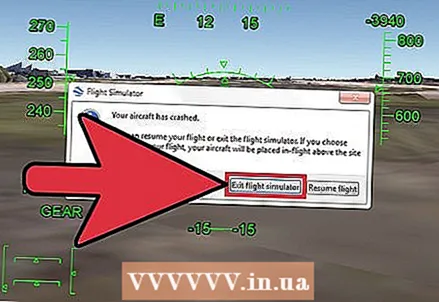 10 در صورت بروز تصادف بازپرداخت کنید. در صورت محکومیت به سقوط ، پیامی روی صفحه ظاهر می شود که به شما این امکان را می دهد تا پرواز را از سر بگیرید یا از سر بگیرید.
10 در صورت بروز تصادف بازپرداخت کنید. در صورت محکومیت به سقوط ، پیامی روی صفحه ظاهر می شود که به شما این امکان را می دهد تا پرواز را از سر بگیرید یا از سر بگیرید. - اگر پرواز را از سر بگیرید ، همان جایی که سقوط کرده اید ادامه می یابد. برای فرود درست باید تمام مراحل قبلی را تکرار کنید.
 11 هواپیما را کاملاً متوقف کنید. در این مرحله ، شما باید از قبل روی زمین باشید ، اما هنوز در حال حرکت هستید. کلیدهای "،" و "." را با هم فشار دهید ، به این ترتیب هواپیما در عرض چند ثانیه کاملاً متوقف می شود.
11 هواپیما را کاملاً متوقف کنید. در این مرحله ، شما باید از قبل روی زمین باشید ، اما هنوز در حال حرکت هستید. کلیدهای "،" و "." را با هم فشار دهید ، به این ترتیب هواپیما در عرض چند ثانیه کاملاً متوقف می شود.
نکات
- برای حذف برد کنترل ، کلید H را در طرح انگلیسی فشار دهید.
- راهنمای کامل شبیه سازی پرواز در اینجا موجود است https://support.google.com/earth/answer/148089؟guide=22385&ref_topic=23746
هشدارها
- هنگام شبیه سازی پرواز ، ممکن است احساس سرگیجه کنید. در این حالت ، کافی است فاصله را فشار دهید و استراحت کنید.
چه چیزی نیاز دارید
- کامپیوتر با موس و صفحه کلید.
- Google Earth (نسخه 20/08/2007 یا بالاتر)
- دسترسی به اینترنت